遇到win10系统提示“Nvidia安装程序无法继续的情况,怎么操作呢?请按照以下的步骤操作就行了。
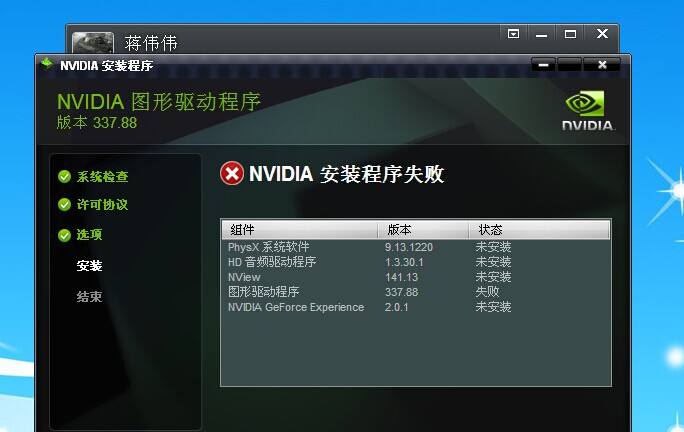
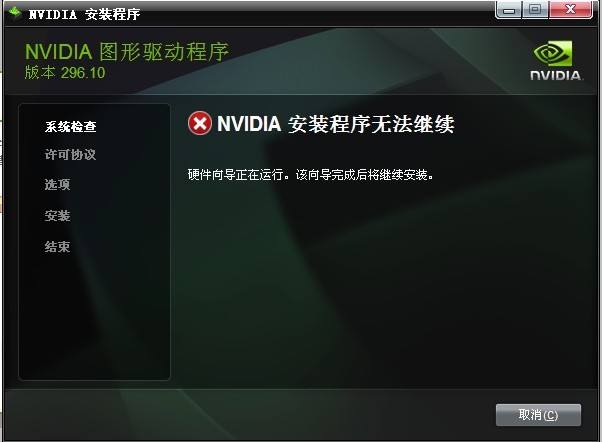
具体如下:
1、遇到这样的提示是由于当前win10版本过低所致,只需将win10升级到最新版即可正常安装!
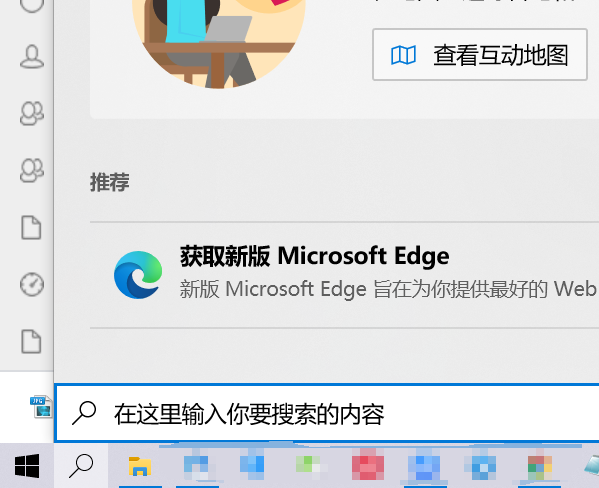
2、点击桌面最下面的任务栏,搜索“检查更新”;打开后打开“检查与更新”。点击更新即可。
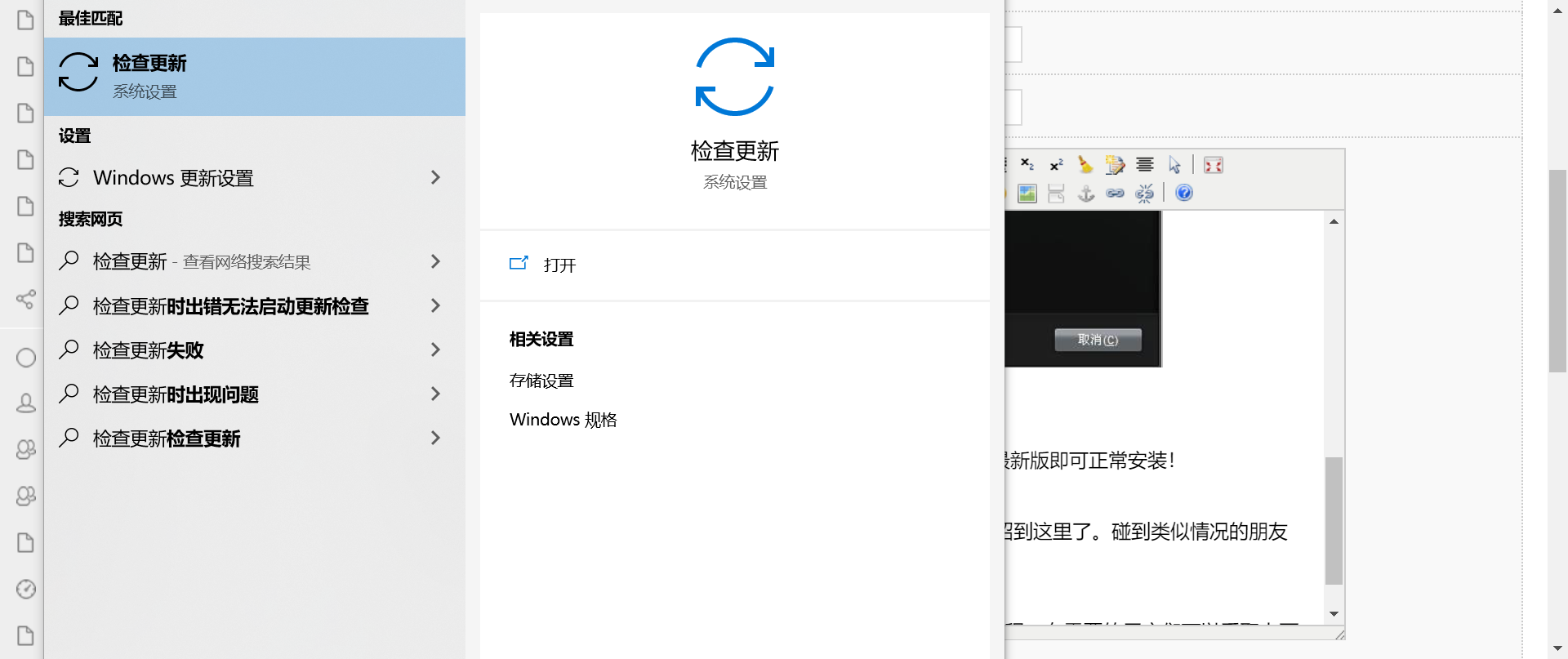
1,首先我们需要下载机器所需要的显卡驱动。
下载地址:https://www.nvidia.cn/Download/index.aspx?lang=cn
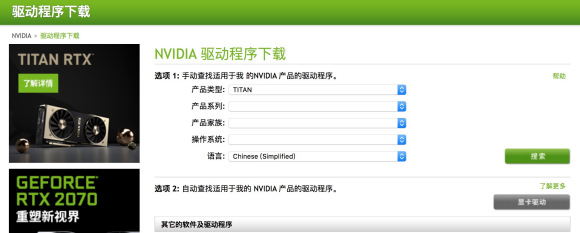
2,然后我们需要卸载所有与NVIDIA有关的驱动程序,如图所示
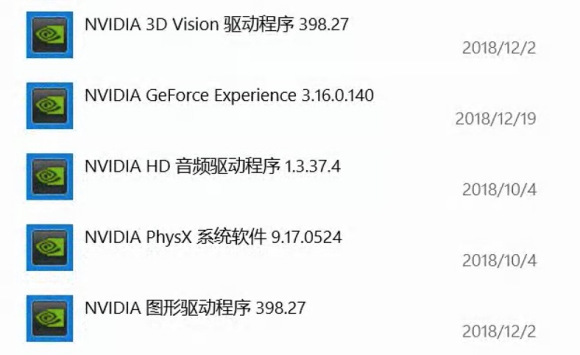
看完这篇关于win10系统提示“Nvidia安装程序无法继续”的解决方法的教程,如还有其他疑问请点击上方意见反馈留言,小编将第一时间回复你~
uc电脑园提供的技术方案或与您产品的实际情况有所差异,您需在完整阅读方案并知晓其提示风险的情况下谨慎操作,避免造成任何损失。

浏览次数 165
浏览次数 283
浏览次数 109
浏览次数 146
浏览次数 134
未知的网友